アクセシビリティ
体が不自由な方がフューチャーホームコントローラーを利用するときに便利な設定について
概要

身体が不自由な方が、フューチャーホームコントローラーを利用するときに便利な設定の方法を説明します。
PC版UI アイコンを3秒長押しでメニューが開きます(ver1.63以降)
通常、大きい機材アイコンをクリックすると、状態がトグルスイッチのように変換しますが、ver1.63より、大きい機材アイコンを3秒長押しすると、メニューが開くようになりました。
特に設定は不要で、最新版にアップデートしていただければ、どなたでも利用できます。
特に設定は不要で、最新版にアップデートしていただければ、どなたでも利用できます。
PC版UI メニューをボタンではなくて、アイコンクリックでメニューを出す。
メニューダイアログを出すと細かい操作ができますが、メニューダイアログを出すには、右上のメニューボタンを押さないといけません。
問題は、メニューボタンがとても小さいことです。
くちやノドで操作するマウスを使われている方は、どうしても大きな軌跡を描く操作になってしまうため、小さいメニューボタンに合わせるのが大変です。
そのため、メニューダイアログ回りの挙動を変更すると、もう少し楽に操作できるようになります。
設定方法は、「メニューをボタンではなくて、アイコンクリックでメニューを出す。」の項目を御覧ください。
PC版UI メニューダイアログを自動的に閉じないようにする。

メニューダイアログは選択されると、ダイアログが閉じます。再度開くには、メニューボタンを押して、開く必要があります。
テレビのリモコン等の音量ボタンや、選局ボタン、上下左右のボタンなど、自動的に閉じてもらっては困るボタンもあります。
そのようなボタンのために、「メニューダイアログを自動的に閉じないようにする。」と、マウスの移動量を最初に抑えられるため、より便利に利用できます。
設定方法は、「メニューをボタンではなくて、アイコンクリックでメニューを出す。」の項目を御覧ください。
テレビのリモコン等の音量ボタンや、選局ボタン、上下左右のボタンなど、自動的に閉じてもらっては困るボタンもあります。
そのようなボタンのために、「メニューダイアログを自動的に閉じないようにする。」と、マウスの移動量を最初に抑えられるため、より便利に利用できます。
設定方法は、「メニューをボタンではなくて、アイコンクリックでメニューを出す。」の項目を御覧ください。
スピーカーの音量調整
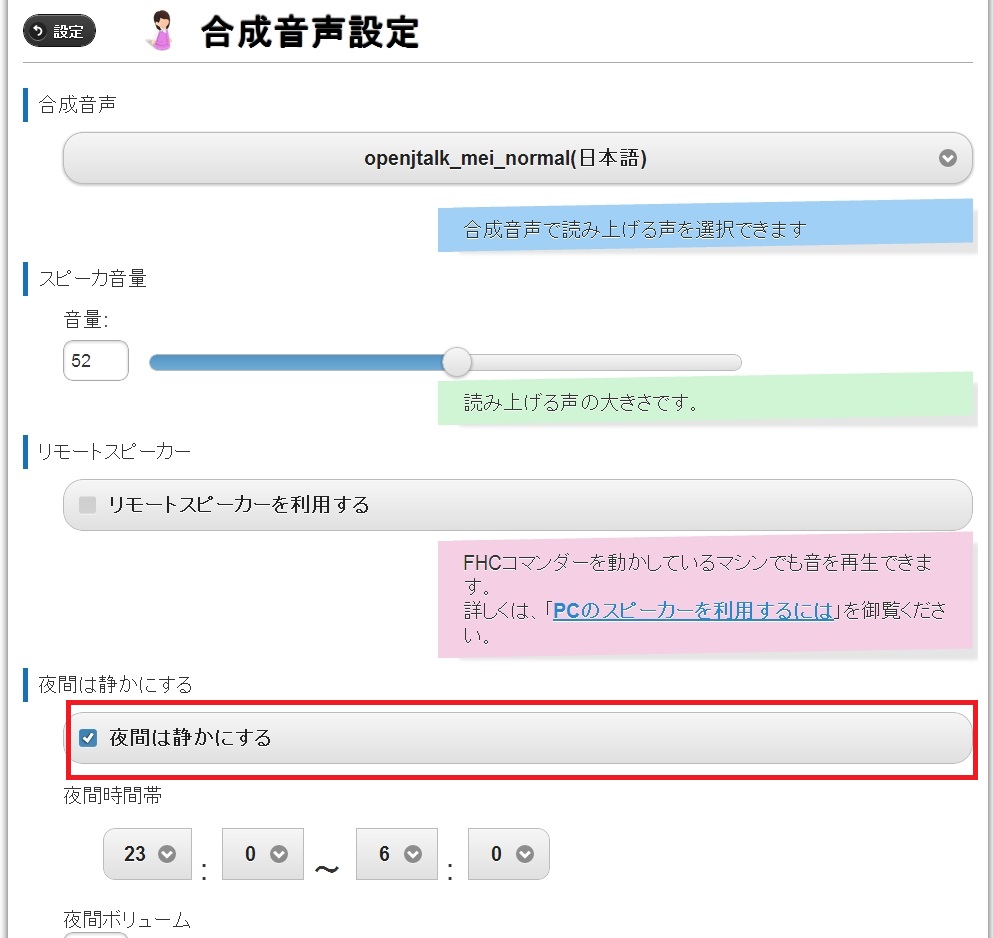
夜間には音を下げる設定をすることが出来ます。
設定->合成音声設定の「夜間は静かにする」を利用すると、夜間時間帯に音量を下げることが出来ます。
(時間を取得するためには、インターネットに接続していないといけません。そうしないと時計が狂ってしまい正しい時刻を刻めません。)
マイクの設置位置について

2.マイクの近くにテレビなどの音源がないこと。(口とマイクの距離より、スピーカーが近いのはダメです。)
徳島にあるとある施設で使われている方は、ベットに上にアームでマイクを固定されて利用されていました。
寝た状態でマイクが口の上にくるので、とてもいいそうです。
高度なマイク分岐について
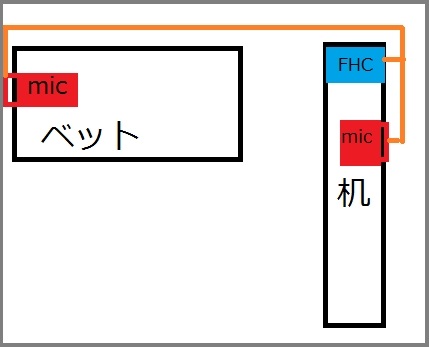
ただし、デメリットもあります。
(図の赤いMICと書かれている部分がマイクです。FHCがフューチャーホームコントローラーです。)
フューチャーホームコントローラーのマイクに入力は通常のオーディオケーブル(3.5φ)なので、汎用の分岐ケーブルで分岐させることが出来ます。
例えば、ベットの上にマイクを置き、机の上にもマイクを置くことで、寝た状態ではベッドの上で、起き上がっている時には、机の上でといった利用ができます。
ただし、複数マイクを設置すると、ノイズもマイクの数によって増幅されます。
これにより、音声認識本体にも悪い影響を与える時があるので注意してください。
音声認識を使いまくらない
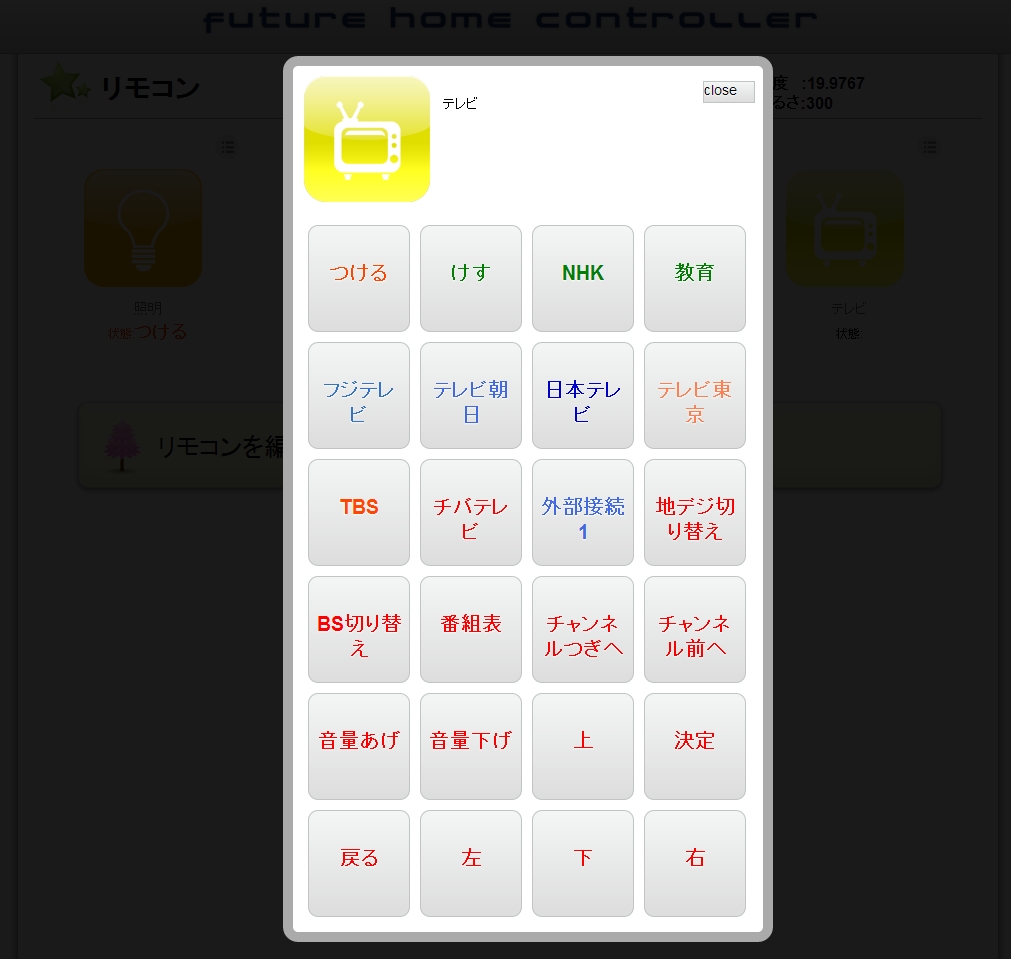
テレビのリモコンなどボタンがとても多いため、これにすべて割り振ると、音声認識ワードを覚えられなくなります。
また、たくさん作ると重複を避けるためにどうしてもワードが長くなって呪文のようになり、発音しにくくなりますし、覚えきるのも大変です。
そのため、必要な物だけをピンポイントで増やしていくことをおすすめします。
オン/オフ、エアコン最大、チデジ切り替え、チャンネル次へ、チャンネル前へなど、主要なものだけにまず絞ります。
次に、よく見るテレビ局など少し入れます。 たいていこれだけで何とかなります。
最初からたくさんと欲張らずに、少しずづやっていくことがポイントです。
覚えやすく、発音しやすいワードを設定していってください。
トラブルシューティング
Z:うまくいかない場合